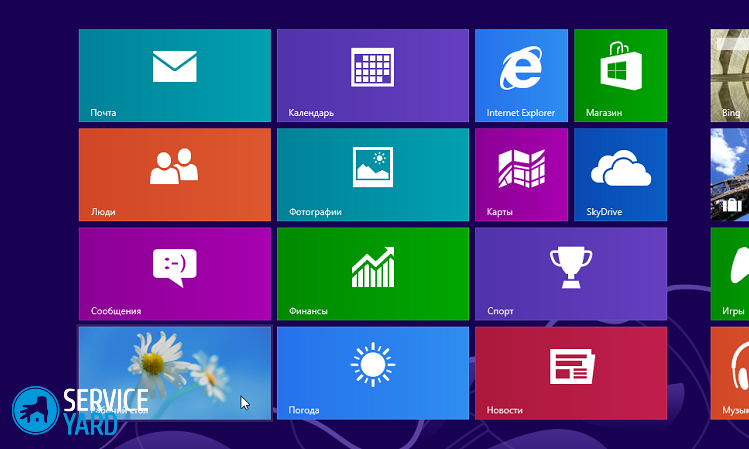Како направити променљиву позадину радне површине на рачунару?

- Како украсити радну површину?
- Како направити промену позадине у оперативном систему Виндовс КСП?
- Како направити промену позадине у оперативном систему Виндовс 7, Виста?
- Како направити промену позадине у оперативном систему Виндовс 8, 8.1?
- Како направити промену позадина у оперативном систему Виндовс 10?
- Како направити промену позадине на закључаном екрану?
- Како направити промену позадина у Мац ОС-у?
- Посебни програми за промену позадина
- Стоцк фоотаге
Иста позадина на радној површини временом смета, а корисник почиње да их мења. Промена слике радне површине на рачунару неће бити тешко уколико то схватите. Многи прибегавају коришћењу софтвера који може аутоматски променити позадину радне површине. Овај проблем можете да решите помоћу уграђених алата за Виндовс. У овом ћемо чланку погледати како направити променљиву позадину радне површине.
до садржаја ↑Како украсити радну површину?
Активности многих корисника рачунара повезане су са дуготрајним присуством рачунарских уређаја испред монитора. Укусно дизајнирано радно место важан је аспект продуктивног рада и важан је психолошки фактор. Ако имате одлично расположење, онда се брзо и успешно можете носити са предложеним делом. А за то су потребни и најмањи детаљи - за правилно и лепо дизајнирање радне површине.
Најпопуларнији украси укључују теме персонализације и позадине за радне површине. Тема персонализације може се самостално уоквирити - за то користите слике које вам се стварно свиђају. Постоји још један начин украшавања радне површине оперативног система, који се састоји у сталном мењању слика на главном екрану.
до садржаја ↑Важно! Ако сте особа којој је важно да не стојите на једном месту, чак ни у малим стварима, можете да донесете нешто ново на рачунару. Сазнајте:
Како направити промену позадине у оперативном систему Виндовс КСП?
Како променити радну површину? Функција промене позадине радне површине имплементирана је само почевши од оперативног система Виндовс 7. Због тога старије верзије немају стандардне уграђене алате за решавање овог проблема. Шта раде корисници старијих верзија? Како направити променљиву позадину радне површине? На помоћ могу доћи посебни програми.
Важно! Вриједно је пажљиво приступити одабиру програма за имплементацију промјена позадина, јер обично овај поступак захтијева много РАМ-а. То доводи до врло спорог рада процесора и честих замрзавања рачунара. На основу тога вам може бити корисно да сазнате неке детаље у вези са тим како да убрзате лаптоп.
Виндовс Валлпапер Цхангер
Виндовс Валлпапер Цхангер је софтверски производ који вам омогућава да мењате позадину радне површине за одређени период. У старијим верзијама оперативног система Виндовс овај програм опонаша сличну карактеристику оперативног система Виндовс 7.
Софтверски производ недавно је ажуриран, након чега су промењени његов интерфејс и изглед, али функционисање програма је остало исто. Уведене су неке иновације:
- Сада је софтвер у могућности да садржи неколико фасцикли са занимљивим опцијама за слике са радне површине. Тако, по жељи, слике можете на било ком месту ротирати у било које време.
- Појава дугмета „Старт витх Виндовс“ омогућава вам да онемогућите покретање приликом покретања.
- Изглед се такође променио.Развијени програм је стекао класичан изглед - уместо отровно зелене боје постао је неутрална бела.
- Желео бих да се усредсредим на малу новост, која се састоји у изгледу потврдног оквира који омогућава омогућавање приказа путање до ове слике. Ова функција је важна за оне кориснике који користе могућности позадине за радну површину других људи. Након што вас је заинтересовала нова слика, нећете губити време гледајући све датотеке у потрази за сликом која вам се допада.
Важно! Виндовс позадинска промена је врло једноставна за употребу и не захтева посебне вештине. Обично се користи за Виндовс КСП оперативни систем, јер не преоптерећује РАМ и не захтева веома моћан процесор. Зато употреба овог програма у Виндовс КСП неће проузроковати замрзавање рачунара. Један од најпотребнијих програма на рачунару су и табеле. Дакле, сазнајте више информација,Како инсталирати Екцел на рачунар.

Како направити промену позадине у оперативном систему Виндовс 7, Виста?
Како направити Виндовс 7, Виста тако да се слика на радној површини промени:
- Пре свега, притиснемо десну типку миша на радну површину.
- Као резултат тога, појављује се дијалошки оквир у коме кликнемо на доњу линију „Персонализација“.
- Након тога отвара се прозор са поставкама екрана. На самом дну налазимо ставку „Позадина радне површине“, кликните на њу.
- Квачице постављамо испред слика које су вам се допале и које ће се променити након одређеног времена.
- На дну прозора подесите време после којег ће се слике мењати.
- Ако потврдите избор у пољу „Случајно“, тада се уз ову опцију врши аутоматска замена случајним редоследом. Редослијед слика у овом случају не игра никакву улогу.
- Након што сачувате извршене радње, позадина ће се аутоматски променити.
Важно! Могуће је додати своје личне фотографије. Да бисте то учинили, кликните на дугме „Прегледај“. У прозору који се отвори одаберите фасциклу у којој су ваше личне слике. Затим означавамо фотографије које ће се касније налазити на радној површини. Такође, за додатну погодност, постављање нове слике на радној површини можете инсталирајте екран тастатуру на рачунар.

Како направити промену позадине у оперативном систему Виндовс 8, 8.1?
Како направити позадину за радну површину у систему Виндовс 8, 8.1 промена:
- Отворите фасциклу Виндовс Екплорер.
- У прозору који се отвори одаберите слике које вам се допадају.
- Кликните десним тастером миша на једну од слика.
- Постављамо време за промену слике, за то отварамо одељак „Персонализација“ и спецификујемо све потребне параметре. Такође можете потврдити потврдни оквир „Насумично“ тако да се слике приказују насумично.
- Одабране слике ће бити постављене као слиде слијед.

Како направити промену позадина у оперативном систему Виндовс 10?
У оперативном систему Виндовс 7, Виста, присуство функције „Теме“ омогућило је аутоматску промену слика на радној површини. Ова поставка је дата и у оперативном систему Виндовс 8. Када је развијен Виндовс 10, функционисање ове поставке је потиснуто у позадину. Међутим, режим презентације је и даље остао у најновијем оперативном систему. У одељку за персонализацију он функционише као једна од позадинских поставки радне површине.
Да бисте инсталирали неколико слика на позадину радне површине оперативног система Виндовс 10 као презентацију, морате да извршите следеће кораке:
- Кликнемо десним дугметом миша било где на радној површини.
- У дијалошком оквиру који се отвори изаберите пододељек „Персонализација“.
- На картици у позадини отворите падајућу листу и одаберите уметање „Слиде схов“.
- Кликните на ставку „Прегледај“ и помоћу истоимене апликације одаберите жељену слику.

Како направити промену позадине на закључаном екрану?
У Виндовс-у 10 постоји посебна функција која омогућава промену слика на позадини закључаног екрана. Не знају сви како да активирају ову опцију.
Како извршити промену позадине на закључаном екрану:
- Идите на одељак „Персонализација“.
- У прозору који се отвори пронађемо картицу „Закључани екран“ и кликнемо на њу.
- Отворите падајућу листу и назначите подсекцију која вас занима.
- Инсталирамо све потребне параметре.
Важно! Поред динамичних слика, закључани екран учитава информације о гласању на рачун слике коју волите. Тако Мицрософт нуди кориснику управо оне слике које му се допадају.

Како направити промену позадина у Мац ОС-у?
Размотримо да ли је могуће користити албум са фотографијама као променљиву позадину радне површине на „јабучном“ уређају. Како направити промену позадина за радну површину на Мац ОС-у:
- Отворите мени „Подешавања система“.
- У прозору који се отвори пронађемо одељак „Чувар радне површине и екрана“ и кликнемо на њега.
- У бочном менију који се налази на левој страни изаберите блок фотографија које вас занимају. То може да укључује лица, колекције, фото стрим или друге корисничке мапе.
- Насупрот ставци „Промени слику“ потврдите избор у пољу.
- Бирамо временско раздобље након којег ће се уследити накнадна промена слике. Време може да варира од 5 секунди до једног сата или када уђете у оперативни систем и изађете из начина спавања.
- Наведите врсту приказаних слика које су изабране као чувар заслона.
- Не увек потребне фотографије могу имати идеалан формат - могу заузети цео екран, бити смештене у центру и тако даље. Стога бисте требали специфицирати овај параметар.
- Ако је потребно, активирајте функцију „Схуффле“, од које зависи редослед приказивања фотографија.
Сада је ваш радни простор добио нови дизајн.

Посебни програми за промену позадина
Данас на Интернету постоји много програма који помажу у спровођењу функције непрекидне промене слика на радној површини. Понекад корисник није задовољан стандардном верзијом ове опције свог ОС-а или му је потребна имплементација било које додатне функције. Тада ће на ред доћи посебан развој софтвера. Размотрите најпопуларније програме који вам омогућавају да стално мењате позадину радне површине.
Бинг десктоп
На Интернету, Мицрософт нуди бесплатни софтверски производ који проналази слике са Бинг сервиса за претрагу и мења позадинску слику на радној површини једном дневно. Уз то, овај програм додаје линију за претрагу тако да корисник може веома брзо пронаћи нову слику на мрежи. Ако из неког разлога не постоји увођење локалних услуга у оперативни систем, онда се овај софтвер може бесплатно преузети навођењем другог региона на рачуну.
Важно! Инсталација програма је стандардна радња која се имплементира кроз инсталацијску датотеку. Може се преузети на бинг.цом/екплоре/десктоп. Након инсталирања програма, вршимо основна подешавања - избор боје плоче за претрагу, а такође постављамо и друга подешавања претраживања.
Десктопманиа
Прелепа слика на радној површини подстиче опуштање, радује око, омогућава вам да се одвојите од процеса на неко време, помаже мозгу да преусмери пажњу и опусти се.
Како направити променљиву позадину радне површине? Главни проблем ове ситуације је да треба тражити позадинску слику, након чега је треба прилагодити резолуцији вашег екрана. ДесктопМаниа је у стању да реши све ове проблеме. Ова услуга је потпуно бесплатна и састоји се од комбинације Виндовс апликације и веб ресурса који садржи огромну колекцију различитих бесплатних слика високе резолуције.
Важно! Да бисте у потпуности искористили функционалност услуге, морате да се региструјете у систему „Добро“ и ставите свој налог.
У поређењу са другим спремиштима „цоол позадина за радну површину“, карактеристична карактеристика софтверског производа ДесктопМаниа је та да је сајт потпуно без огласа.

Како се користи овај софтвер:
- Прво одаберете слику која вам се допада. Да би се убрзала и олакшала претрага, програм садржи сортирање у различите категорије, од којих је 16. Свака категорија има неколико скривених поткатегорија. За неке кориснике претраживање облака ознака или одређеног одобрења може бити погоднија опција. Да не бисте изгубили своје слободно време, можете прибећи одабиру слике из свежих потврда или се зауставити на најпопуларнијој слици међу корисницима позадинске слике.
Важно! Прави естрадни уметници који умеју да цене складну комбинацију позадина и шеме боја оперативног система, користе избор слика према превладавајућој нијанси.
- Пребацивање на било коју слику укључује преузимање слике помоћу апликације.
- Након инсталирања апликације, могуће је променити позадину радне површине у аутоматском режиму. Корисник треба само да подеси временски интервал.
- Позадина долази из веб ресурса у апликацију. Даље путовање на веб локацију ДесктопМаниа омогућава вам да додате своје омиљене слике међу омиљене. Апликација аутоматски преузима ове слике и поставља их као позадину на радној површини рачунара.
Важно! Ако не желите да користите веб услугу, можете да користите опцију која вам омогућава да учитате слике из било које мапе на рачунару.
- Будући да сте у интерфејсу ове апликације, можете једноставно да кликнете на тренутну позадину и одете на веб локацију сервиса. Овде такође можете одабрати интервал који је неопходан за промену позадинске слике на радној површини.
до садржаја ↑Важно! Ако вам је стало до лепоте и склада не само на радној површини, већ иу затвореном простору, погледајте занимљиве опциједизајнерска соба са рачунарским столом.
Стоцк фоотаге
На основу претходног закључујемо да је ДесктопМаниа најбоља опција за инсталирање бесплатних и висококвалитетних слика на радну површину. На овом сајту нема реклама, не захтевају слање СМС порука или куповину премиум рачуна, а корисници који се региструју могу да преносе своје слике једни другима и надопуњују колекцију позадина на овој веб локацији. Мада, можете користити и стандардне функције вашег оперативног система - све остаје на вашој вољи.
- Како одабрати усисавач узимајући у обзир карактеристике куће и облога?
- На шта треба пазити при избору испоруке воде
- Како брзо створити удобност код куће - савети за домаћице
- Како одабрати савршен ТВ - корисни савети
- На шта треба обратити пажњу приликом избора ролетни
- Шта би требало да буду патике за трчање?
- Које корисне ствари можете купити у продавници хардвера
- Ипхоне 11 про мак рецензија
- Од иПхоне је бољи од Андроид паметних телефона